E vetmja gjë për të cilën ne gjithmonë mund të mbrojmë bastet tona është se ndryshimi është një konstante e pashmangshme. Dikush do të mendonte se një aplikacion videokonferencash ka arritur kulmin e tij nëse aplikacioni është mjeti i preferuar i njerëzve për t'u bashkuar në takime dhe për të komunikuar në mënyrë efektive. Zoom, megjithatë, ndjeu nevojën për ta çuar atë në një nivel tjetër si një aplikacion videokonferencash dhe ata vendosën të sjellin një ndryshim që ne e konsiderojmë super emocionues.
Que daulle për veçorinë më të fundit në këtë aplikacion të njohur videokonferencash, përshëndetje Zoom Studio Effects.
Të ngjashme: Si të ndryshoni emrin në Zoom në PC dhe telefon
Përmbajtja
Çfarë është Studio Efektet në Zoom?
Ndërsa jeta reale po zhvendoset gjithnjë e më shumë drejt virtuales, Zoom vendosi të sjellë pak emocion në monotoninë e përditshme të videokonferencave duke prezantuar një veçori të re të quajtur Zoom Studio Effects. Me Studio Effects, përdoruesit mund të bëjnë gjëra interesante si ndryshimi i pamjes së tyre, ndryshimi/shtimi i veçorive të fytyrës dhe aplikimi i filtrave të këndshëm.
Të ngjashme: Si të regjistroni një takim të Zoom pa lejen e hostit
Nëse Zoom shpreson të fitojë para nga kjo veçori përfundimisht apo jo, ne nuk mund të jemi të sigurt, megjithatë, e vetmja gjë që dimë është se Studio Effects krijon një mjedis virtual që përdoruesit mund ta personalizojnë sipas përmbajtjes së tyre. Pra, nëse dikush dëshiron të krijojë një sfond që përfaqëson markën e tij, ose të përdorë ngjyra argëtuese për klasën e tij, Studio Effects do të sigurojë mjetet që janë të nevojshme për të arritur disa rezultate fantastike.
Ndërsa kjo veçori është ende në testim beta, përdoruesit mund të kenë akses në një grup filtrash të medias sociale për të ndryshuar pamjen e tyre për sa kohë që kanë aplikacionin më të fundit të përditësuar Zoom.
Të ngjashme: 53 lojërat më të mira të zmadhimit për t'u luajtur: emrat e kodit, gjuetia e pastruesve, matematika, fjalët dhe më shumë! [maj 2020]
Si të aktivizoni Studio Efektet në Zoom
Deri tani, Studio Effects është i disponueshëm vetëm për aplikacionin Desktop. Pra, duhet të keni aplikacionin Zoom për Desktop në kompjuterin tuaj përpara se të vazhdoni me këtë tutorial.
Para së gjithash, duhet të konfirmoni se jeni në versionin më të fundit të përditësuar (5.3.1) të Zoom. Pasi të keni nisur aplikacionin Zoom në kompjuterin tuaj, klikoni në ikonën e profilit tuaj, e cila është në pjesën e sipërme djathtas të faqes kryesore të Zoom.
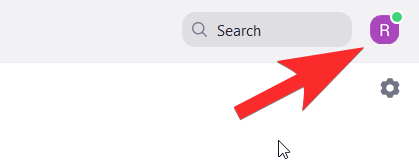
Nga menyja që do të hapet, klikoni mbi Kontrolloni për përditësime .

Do të hapet një dritare e re për t'ju treguar nëse po përdorni versionin më të fundit të përditësuar të Zoom. Nëse jeni, atëherë do ta shihni këtë njoftim. Në këtë rast, klikoni Mbyll.
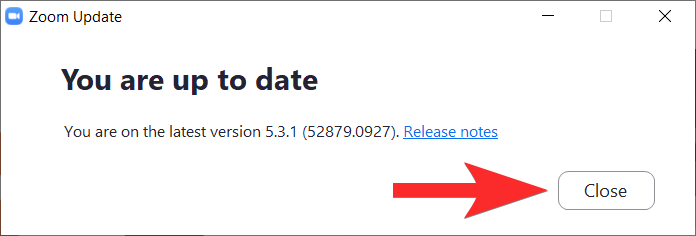
Nëse nuk keni versionin më të fundit të përditësuar, Zoom do t'ju informojë për të njëjtën gjë. Kur të shihni këtë dritare, klikoni mbi Update.
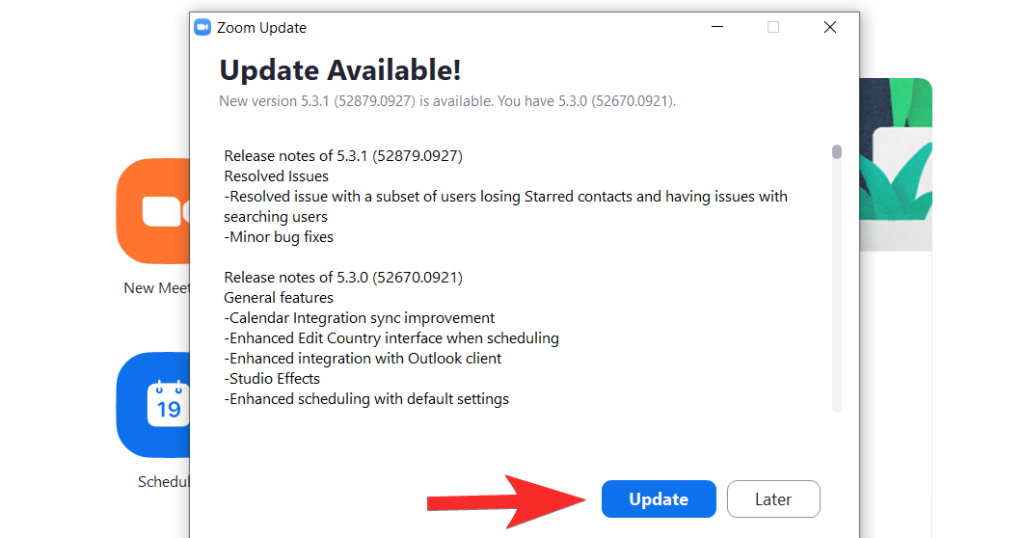
Përditësimi më i fundit do të shkarkohet tani.
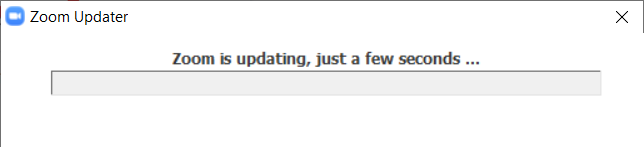
Prisni disa minuta derisa të shkarkohet përditësimi, më pas aplikacioni do të rihapet vetë. Në rast se nuk e bën, atëherë niseni përsëri nga menyja Start. Pasi të hapet aplikacioni, shkoni te faqja e Cilësimeve duke klikuar ikonën e tij, e cila është pikërisht poshtë ikonës së profilit.
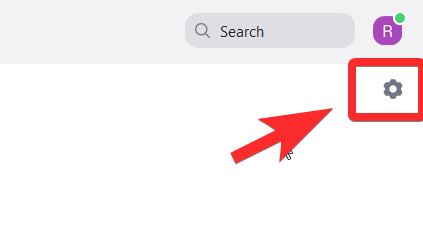
Nga menyja e cilësimeve, zgjidhni Sfondi dhe filtrat. Ky veprim do të aktivizojë gjithashtu kamerën tuaj të internetit në mënyrë që të mund ta shihni veten ndërsa aplikoni filtrat e Studio Effects dhe të vlerësoni se si dukeni.
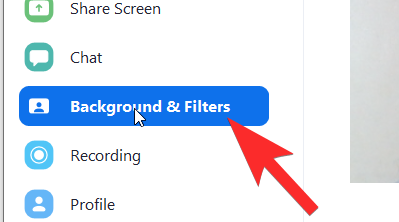
Te Sfondi & Filtrat , do të shihni opsionin Studio Efektet (beta) në anën e poshtme djathtas. Klikoni mbi të.
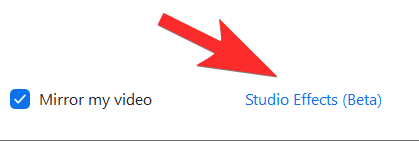
Në anën e djathtë, do të hapet një panel me seksione të ndryshme që mbulojnë çdo tipar të fytyrës.
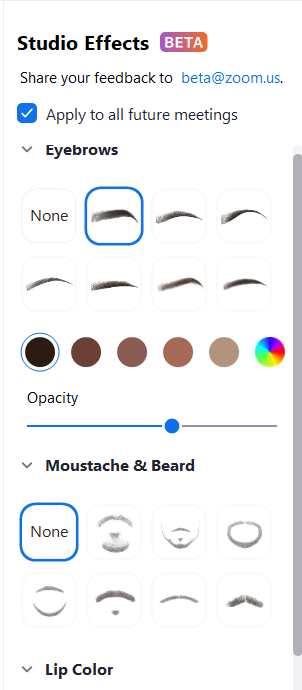
Përpara se të vazhdojmë me tutorialin për çdo efekt, mbani në mend se çdo efekt vjen me tre opsione personalizimi: Forma, Ngjyra dhe Opaciteti. Këto tre opsione do të modifikohen për të arritur pamjen tuaj të dëshiruar. Tani, le të shqyrtojmë se si funksionon secili efekt.
Të ngjashme: Netflix në Zoom: Si të shikoni filma së bashku në një takim Zoom
Si të ndryshoni fytyrën tuaj në Zoom
Ndryshoni vetullat
Seksioni i parë në Studio Effects është për vetullat tuaja. Të gjitha personalizimet do të jenë të disponueshme në të djathtë, ndërsa ju do të mund të shikoni efektin mbi veten tuaj në të majtë në një dritare që përdor kamerën tuaj të internetit si pasqyrë.
Së pari, zgjidhni llojin e formës së vetullave nga grupi i opsioneve të ofruara. Zmadhimi ofron forma si hark i butë, hark i hollë, hark i lartë, i lakuar, i drejtë, i mprehtë dhe përshtatje drejt. Klikoni në formën që dëshironi.
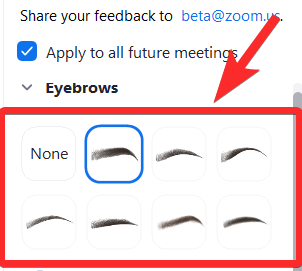
1 është forma që kemi zgjedhur dhe 2 është mënyra se si reflektohet në fytyrë, pikërisht mbi vetullat tuaja. Do të duket si një shtresë paksa e pambajtur.
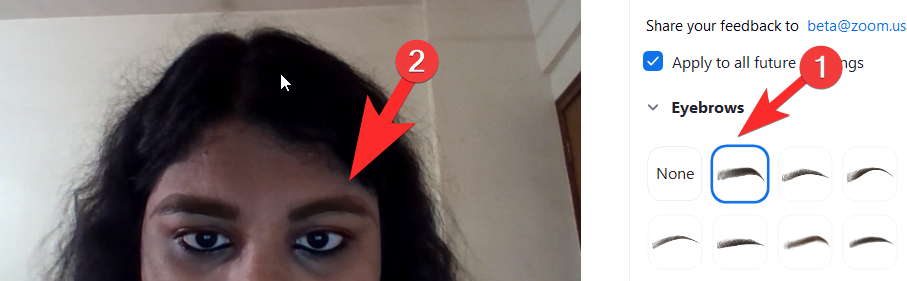 Më pas, zgjidhni ngjyrën e vetullave tuaja duke klikuar në rrotën e ngjyrave që ndodhet menjëherë pas opsioneve të formës së vetullave. Ka edhe opsione ngjyrë kafe në rast se dëshironi diçka të thjeshtë. Rrota e ngjyrave, natyrisht, do të ketë një gamë shumë më të gjerë opsionesh.
Më pas, zgjidhni ngjyrën e vetullave tuaja duke klikuar në rrotën e ngjyrave që ndodhet menjëherë pas opsioneve të formës së vetullave. Ka edhe opsione ngjyrë kafe në rast se dëshironi diçka të thjeshtë. Rrota e ngjyrave, natyrisht, do të ketë një gamë shumë më të gjerë opsionesh.
Klikoni në rrotën e ngjyrave për të hapur paletën e ngjyrave. Pasi të keni klikuar në ngjyrën që dëshironi për vetullat tuaja, klikoni OK.
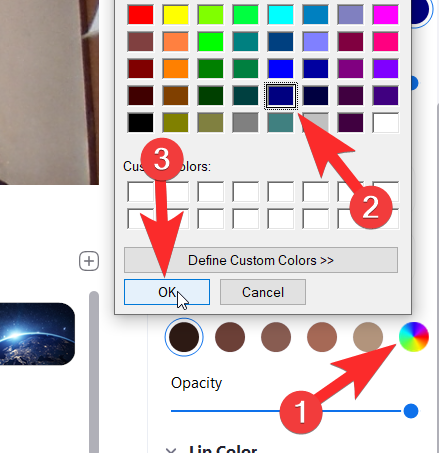
Tani, vetullat tuaja do të pasqyrojnë ngjyrën që keni zgjedhur.
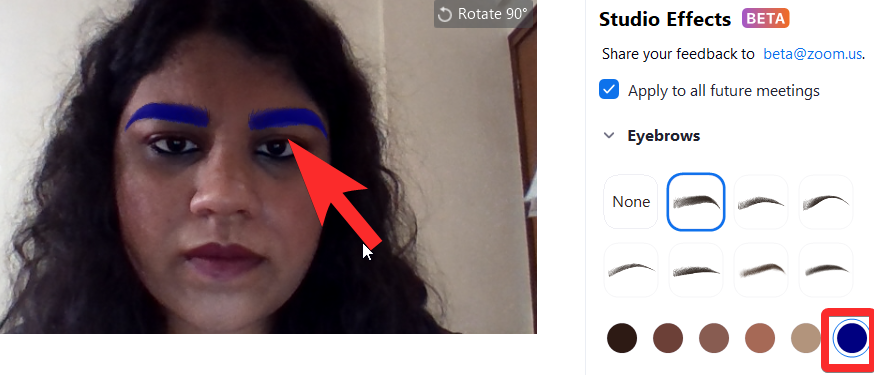
Më pas, rrisni/ulni errësirën e vetullës duke përdorur rrëshqitësin që është i pranishëm pikërisht nën Opacity. Vazhdoni të lëvizni rrëshqitësin derisa të jeni të kënaqur me tejdukshmërinë e vetullave tuaja të reja.
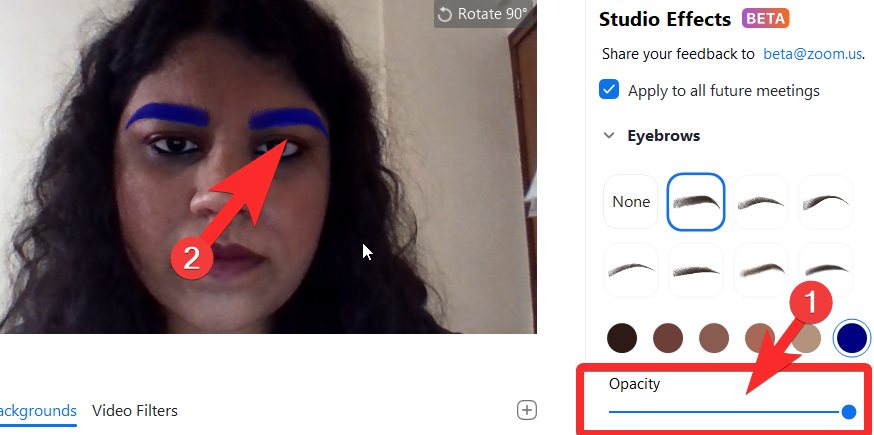
Kjo është gjithçka që duhet të dini se si të modifikoni dhe personalizoni vetullat duke përdorur Zoom Studio Effects.
Të ngjashme: 7 mënyra për të rregulluar problemin e mosfunksionimit të sfondit virtual të Zoom
Ndryshoni mjekrën dhe mustaqet
Seksioni i dytë i Studio Effects i kushtohet shtimit dhe modifikimit të mjekrës/mustaqeve. Zoom ofron mjekra të quajtura Blaze Royale, Pencil, Circle, Handlebar, Horseshoe dhe Chevron.
Zgjidhni opsionin e mjekrës që dëshironi duke klikuar në cilindo prej opsioneve nga seksioni Mjekra dhe mustaqet (1). Mjekra do të shfaqet në fytyrën tuaj (2).
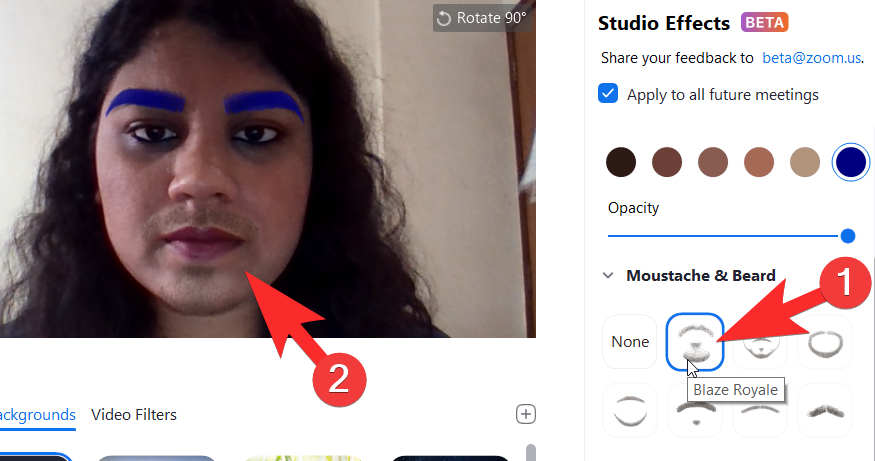
Ngjashëm me mënyrën se si ishte për vetullat, klikoni në paletën e ngjyrave që është pikërisht poshtë opsioneve të formës së mustaqeve për të zgjedhur ngjyrën që dëshironi t'i jepni mjekrës tuaj. Pasi ta keni bërë këtë, klikoni OK.
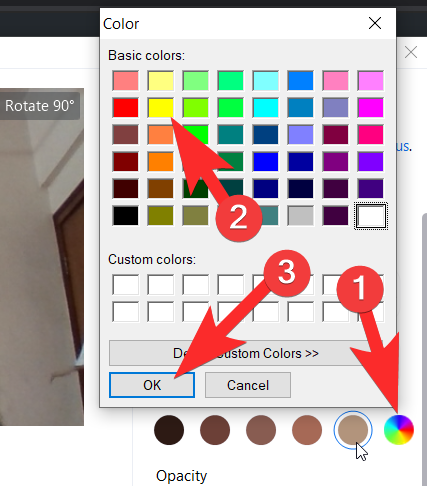
Lëvizni rrëshqitësin derisa të jeni të kënaqur me mprehtësinë e mjekrës tuaj dhe me pamjen tuaj.
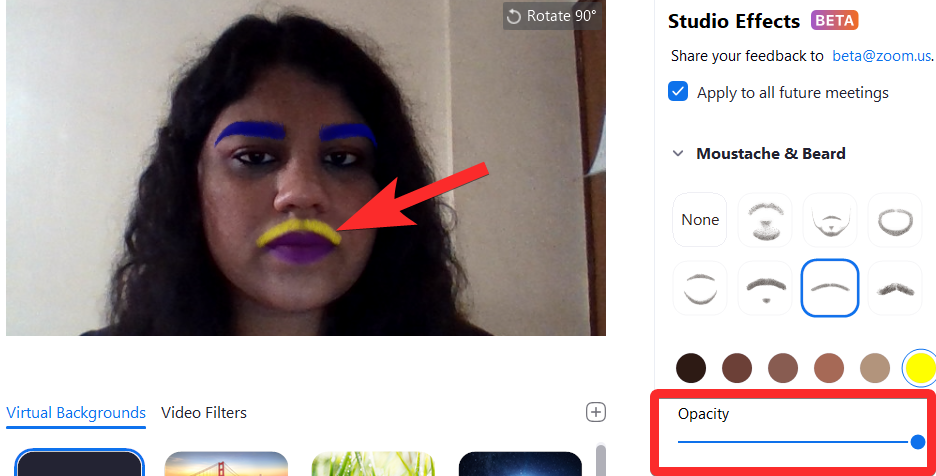
Të ngjashme: Çfarë do të thotë gozhdimi i videos në zmadhimin? A e dinë ata nëse pin një video?
Ndryshoni ngjyrën e buzëve
Seksioni i fundit i lejon përdoruesit të ndryshojë ngjyrën e buzëve të tyre. Për personalizimet e lidhura me buzët, do të merrni vetëm opsionet e ngjyrave dhe të errësirës.
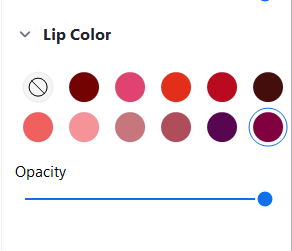
Shkoni te paleta e ngjyrave në seksionin e ngjyrave të buzëve për të ndryshuar ngjyrën e buzëve tuaja. Nga paleta, zgjidhni një ngjyrë që dëshironi në buzët tuaja. Ekzistojnë gjithashtu opsione të aksioneve që mund të zgjidhen. Klikoni OK pasi të keni zgjedhur ngjyrën e buzëve.
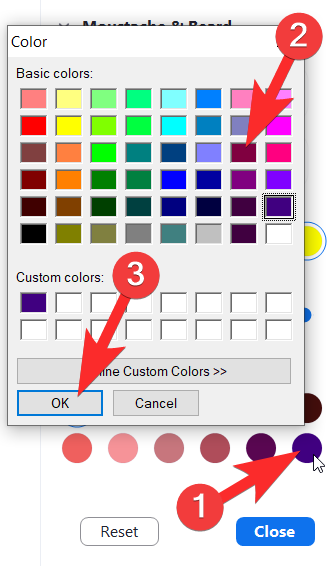
Rregulloni tejdukshmërinë duke përdorur rrëshqitësin që do të shihni pikërisht nën tejdukshmëri, ashtu siç ju treguam për vetullat dhe mjekrën. Rezultati juaj përfundimtar mund të jetë aq i rafinuar sa të dëshironi ose aq absurd sa do të preferonit në varësi të personalizimeve që keni zgjedhur.
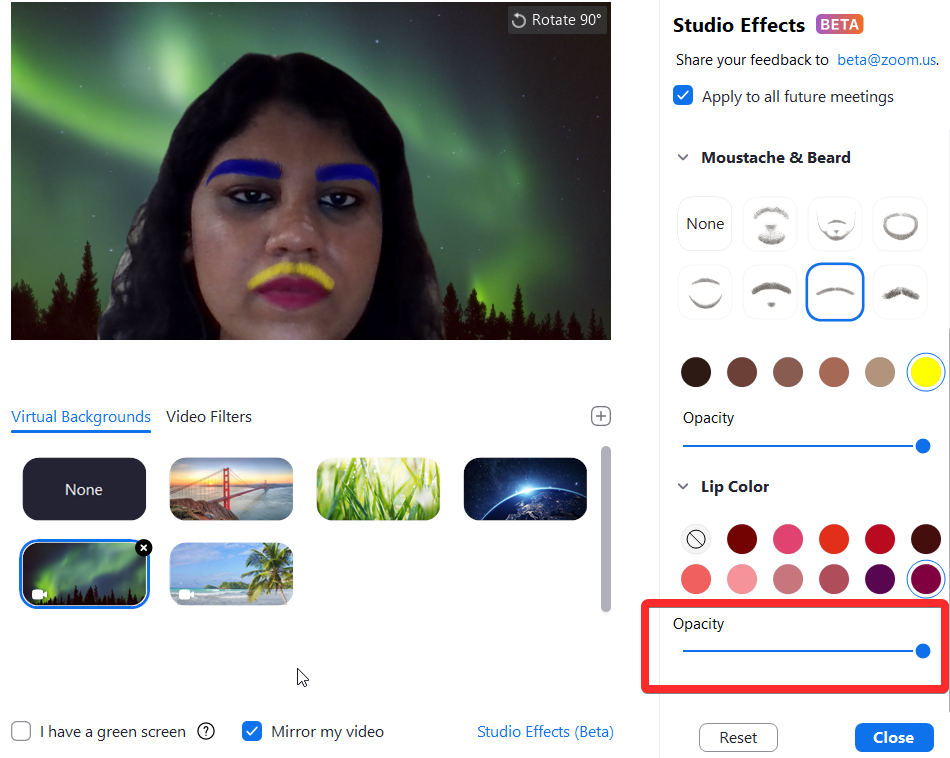
Të ngjashme: Si të turbulloni sfondin tuaj në Zoom
Si të hiqni ndryshimet në fytyrën tuaj
Studio Effects është një veçori shumë e dobishme për t'u çmendur në raste të veçanta, për të mbështetur ekipet tuaja të preferuara, apo edhe për të tentuar të dukeni të civilizuar për një takim zyrtar nëse kjo është ajo që ju nevojitet. Është një make-up virtual efektiv dhe bindës me një shtrirje të madhe krijuese dhe më e rëndësishmja, opsioni për të filluar plotësisht nga e para nëse ju nevojitet.
Pasi të keni vendosur një pamje për veten tuaj duke përdorur Studio Effects, ajo do të qëndrojë kur të merrni një telefonatë Zoom. Megjithatë, nëse dëshironi të ktheheni në normalitet, atëherë klikoni në butonin Reset që do të gjeni menjëherë pas seksionit Lip Color në panelin Studio Effect.
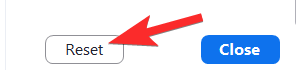 Mbani në mend se pasi të shtypni Reset, të gjitha personalizimet e mëparshme do të humbasin dhe nuk do të ketë asnjë mënyrë për të ruajtur pamjet e mëparshme që keni krijuar (të paktën tani për tani).
Mbani në mend se pasi të shtypni Reset, të gjitha personalizimet e mëparshme do të humbasin dhe nuk do të ketë asnjë mënyrë për të ruajtur pamjet e mëparshme që keni krijuar (të paktën tani për tani).
Të ngjashme: Kodi i gabimit të zmadhimit 3113: Si ta rregulloni problemin
Studio Effects është një shtesë jashtëzakonisht e zgjuar nga ana e Zoom. Nuk mund të parashikojmë vërtet se kur jeta do të kthehet në dhomat aktuale të takimeve dhe do të largohet nga dominimi i video-telefonatave. Por të paktën për një të ardhme të parashikueshme, veçoritë si Studio Efektet do të largohen nga monotonia e telefonatave video dhe do t'u japin pak gjallëri dhe ngjyrë njerëzve që duhet të marrin pjesë në takime gjatë gjithë ditës.
Ky funksion është jashtëzakonisht i menduar, intuitiv dhe i ekzekutuar mirë, veçanërisht duke pasur parasysh se është ende në Beta dhe ne presim me padurim efektet e tij pozitive në aplikacion dhe përdoruesit e tij. Kujdesuni dhe qëndroni të sigurt!
LIDHUR:

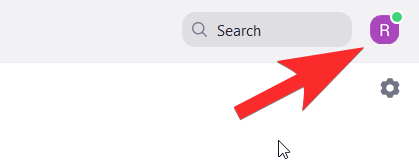

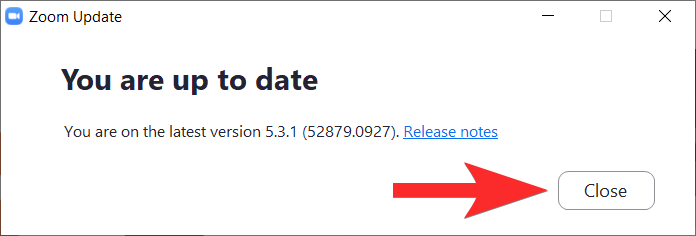
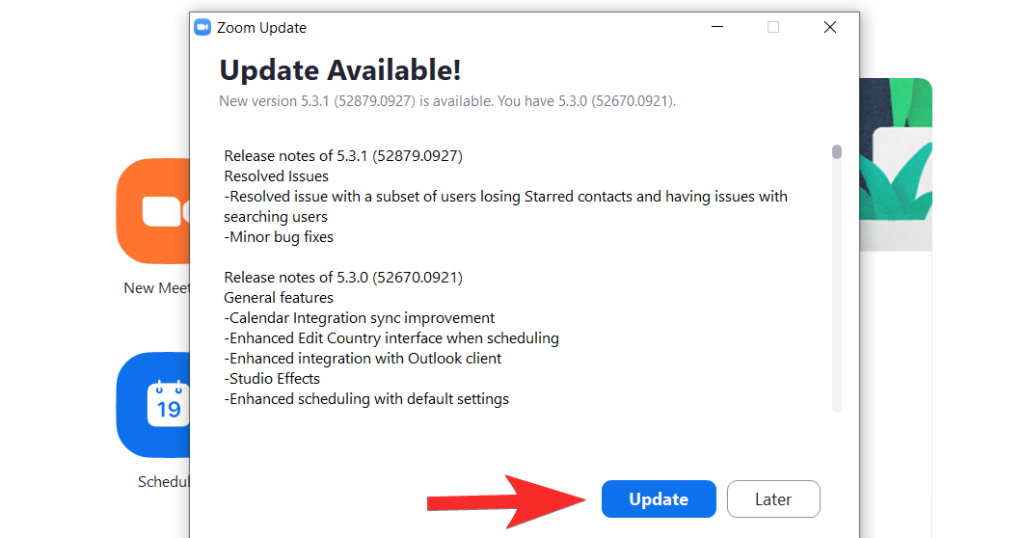
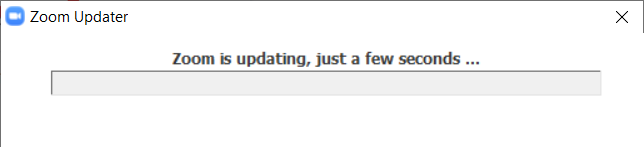
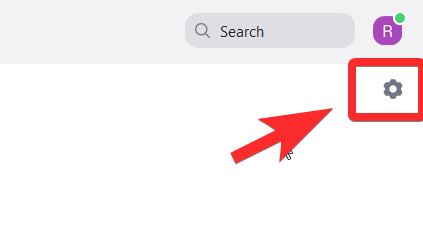
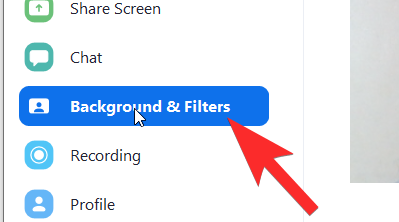
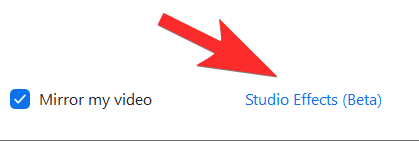
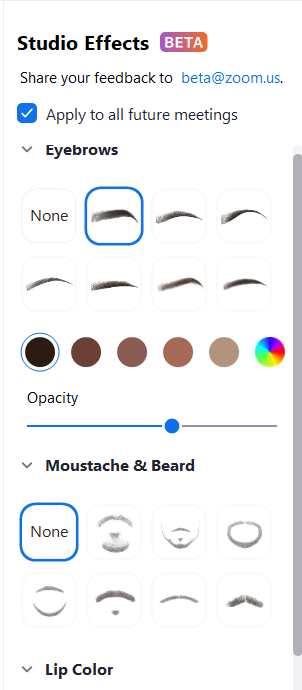
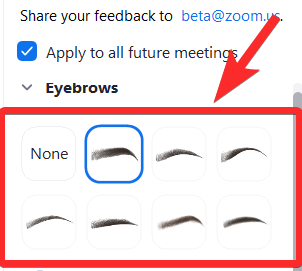
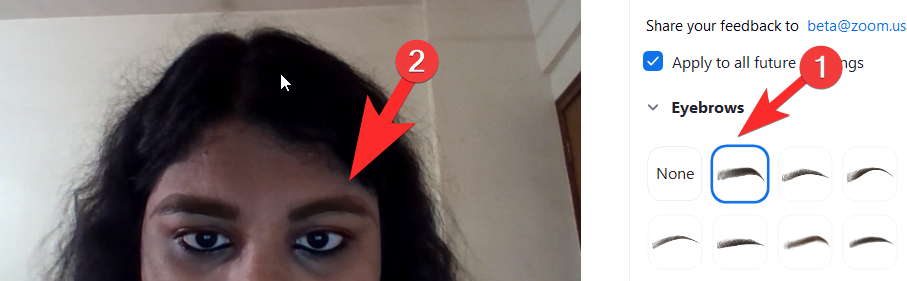 Më pas, zgjidhni ngjyrën e vetullave tuaja duke klikuar në rrotën e ngjyrave që ndodhet menjëherë pas opsioneve të formës së vetullave. Ka edhe opsione ngjyrë kafe në rast se dëshironi diçka të thjeshtë. Rrota e ngjyrave, natyrisht, do të ketë një gamë shumë më të gjerë opsionesh.
Më pas, zgjidhni ngjyrën e vetullave tuaja duke klikuar në rrotën e ngjyrave që ndodhet menjëherë pas opsioneve të formës së vetullave. Ka edhe opsione ngjyrë kafe në rast se dëshironi diçka të thjeshtë. Rrota e ngjyrave, natyrisht, do të ketë një gamë shumë më të gjerë opsionesh.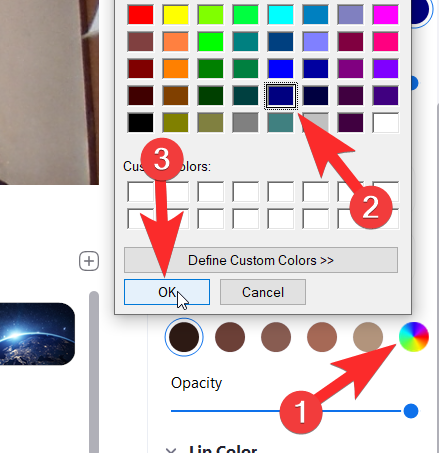
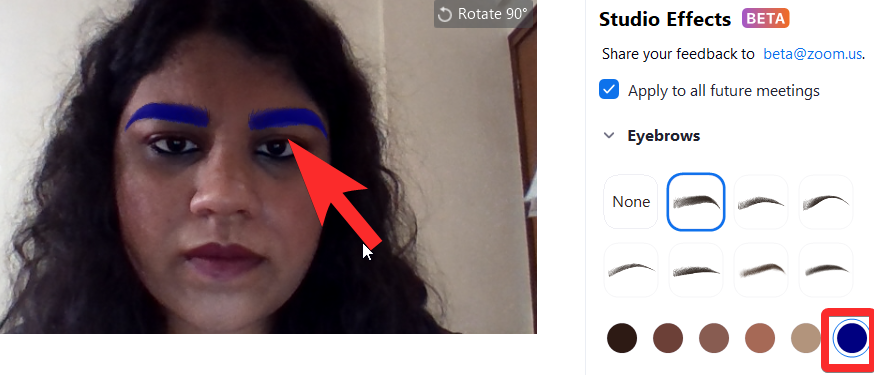
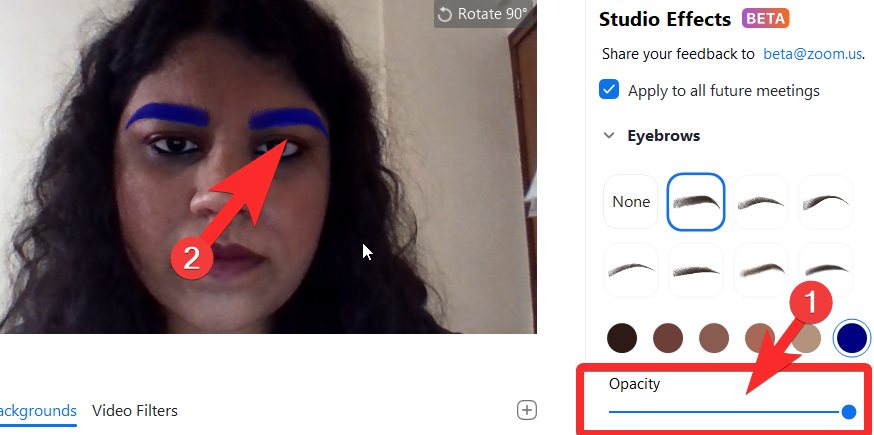
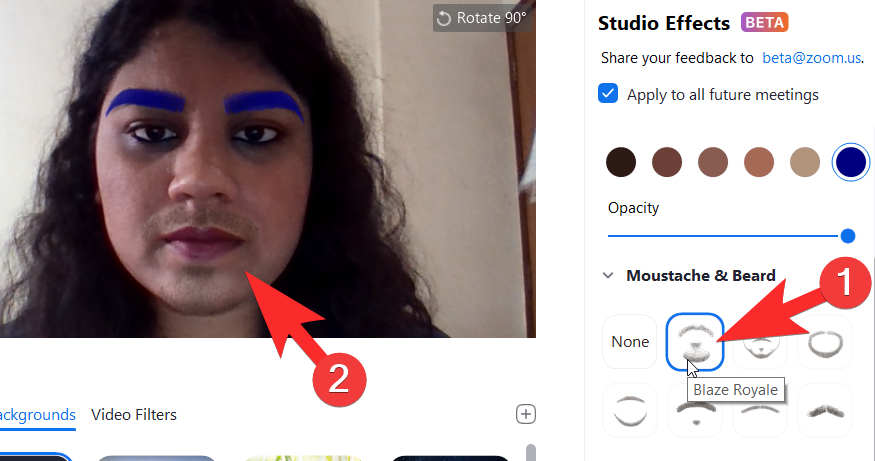
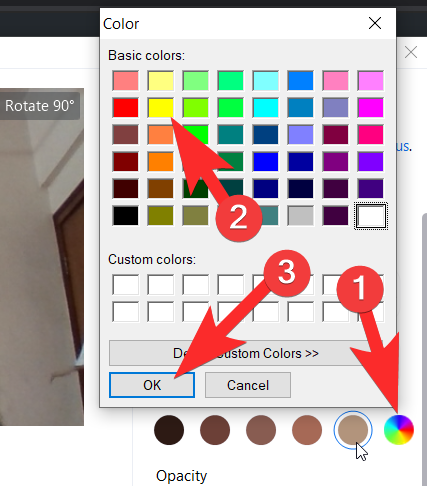
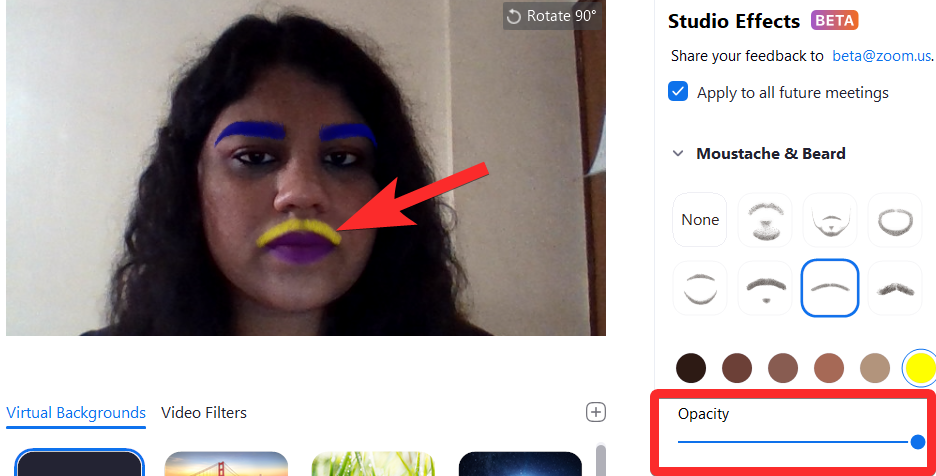
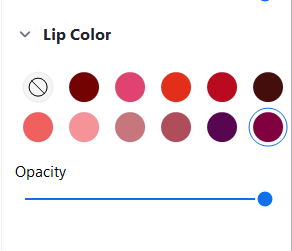
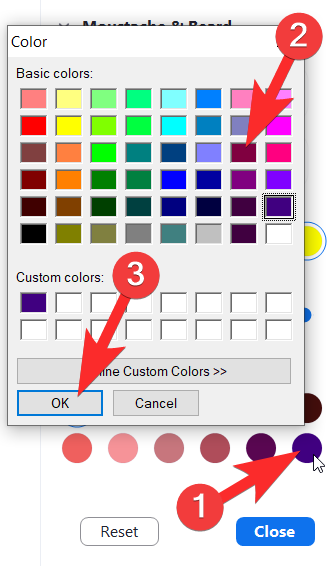
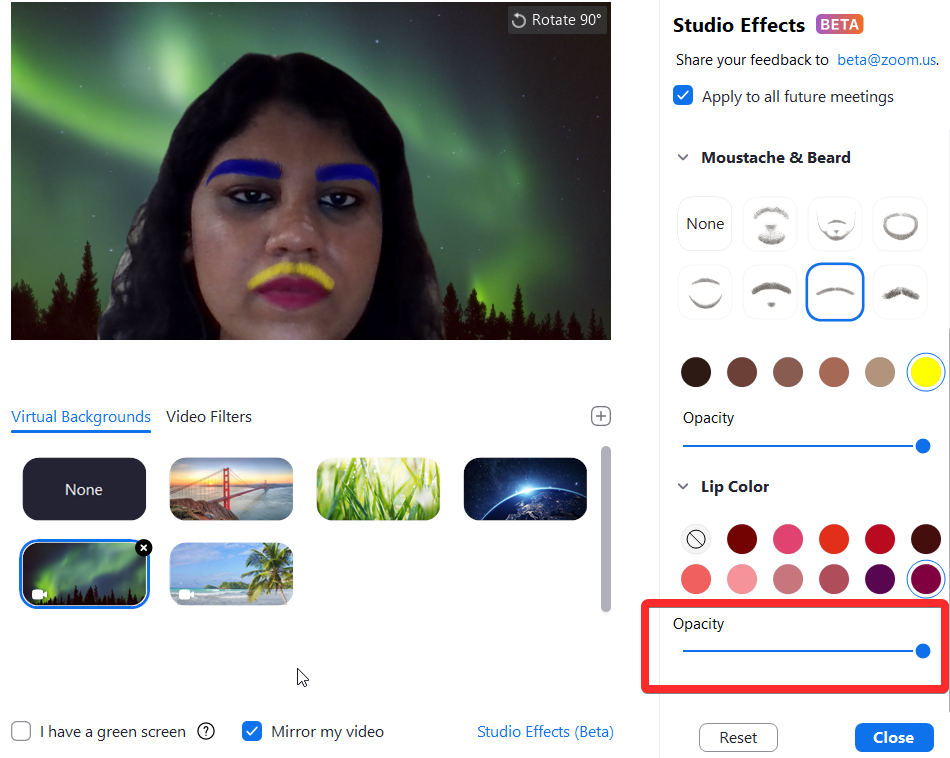
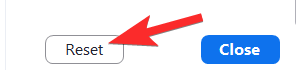 Mbani në mend se pasi të shtypni Reset, të gjitha personalizimet e mëparshme do të humbasin dhe nuk do të ketë asnjë mënyrë për të ruajtur pamjet e mëparshme që keni krijuar (të paktën tani për tani).
Mbani në mend se pasi të shtypni Reset, të gjitha personalizimet e mëparshme do të humbasin dhe nuk do të ketë asnjë mënyrë për të ruajtur pamjet e mëparshme që keni krijuar (të paktën tani për tani).
























